AutoCAD 2008装饰设计表现技法
AutoCAD 2008装饰设计表现技法基本信息
| 中文名 | AutoCAD 2008装饰设计表现技法 | 丛书名 | 建筑软件表现技法丛书 |
|---|---|---|---|
| 平 装 | 433页 | 正文语种 | 简体中文 |
| 出版社 | 机械工业出版社 | 出版时间 | 第1版 (2008年9月1日) |
| ISBN | 9787111244929 | ||
前言
第1章 装饰设计基础知识
1.1 室内设计概述
1.1.1 室内设计的定义
1.1.2 室内设计在生活环境中的意义
1.1.3 室内设计与建筑设计的关系
1.2 室内设计的设计理念
1.3 室内设计的依据和要求
1.4 室内设计的要素
1.4.1 空间要素
1.4.2 风格要素
1.4.3 色彩要素
1.4.4 光线要素
1.4.5 装饰要素
1.5 室内设计风格
1.5.1 传统风格
1.5.2 现代风格
1.5.3 后现代风格
1.5.4 自然风格
1.6 本章小结
第2章 AutoCAD2008的基本操作
2.1 AutoCAD2008概述
2.1.1 AutoCAD2008的主要功能
2.1.2 AutoCAD2008新增功能的特点
2.2 AutoCAD2008的工作界面
2.2.1 启动AutoCAD2008
2.2.2 标题栏
2.2.3 下拉菜单
2.2.4 工具栏
2.2.5 工具选项板
2.2.6 绘图窗口
2.2.7 命令行
2.2.8 状态栏
2.3 AutoCAD2008命令的使用方法
2.3.1 AutoCAD2008命令的激活方式
2.3.2 如何对激活的命令进行确认
2.3.3 终止命令
2.4 视图的控制和显示
2.4.1 缩放视图
2.4.2 实时平移视图
2.4.3 鸟瞰视图
2.4.4 命名视图
2.4.5 重生成视图
2.5 图形文件管理
2.5.1 新建文件
2.5.2 打开图形文件
2.5.3 保存图形文件
2.6 使用帮助和教程
2.7 本章小结
第3章 AutoCAD2008绘图设置
3.1 绘图环境的设置
3.1.1 设置绘图单位
3.1.2 设置绘图区域
3.2 使用绘图辅助工具
3.2.1 设置栅格
3.2.2 设置捕捉
3.2.3 正交模式
3.2.4 设置极轴
3.2.5 动态输入
3.2.6 动态UCS
3.2.7 对象捕捉
3.3 将图形保存为样板图
3.3.1 将设置好的图形保存为样板图
3.3.2 使用样板图新建图形
3.4 坐标系
3.4.1 世界坐标系和用户坐标系
3.4.2 笛卡儿坐标系
3.4.3 极坐标
3.4.4 坐标输入方式
3.5 本章小结
第4章 绘制立面家具模型
4.1 绘制衣柜立面效果
4.1.1 直线命令的使用
4.1.2 矩形命令的使用
4.1.3 偏移命令的使用
4.1.4 修剪命令的使用
4.1.5 镜像命令的使用
4.1.6 打断对象
4.1.7 案例实现
4.2 绘制玄关立面效果
4.2.1 阵列命令的使用
4.2.2 移动命令的使用
4.2.3 延伸命令的使用
4.2.4 输入文字
4.2.5 案例实现
4.3 本章小结
第5章 绘制门的造型效果
5.1 木制室内门立面造型制作
5.1.1 门的设计要求
5.1.2 创建和编辑面域
5.1.3 案例实现
5.2 玻璃推拉门立面造型的制作
5.2.1 多线的绘制
5.2.2 设置多线样式
5.2.3 编辑多线
5.2.4 案例实现
5.3 本章小结
第6章 绘制平面模型
6.1 绘制床的平面效果
6.1.1 圆角命令的使用
6.1.2 倒角命令的使用
6.1.3 图案填充命令的使用
6.1.4 案例实现
6.2 绘制餐桌椅平面效果
6.2.1 设置图形界限
6.2.2 案例实现
6.3 绘制楼梯平面效果
6.3.1 设置图形界限
6.3.2 案例实现
6.4 本章小结
第7章 绘制室内常用设备
7.1 厨房设备的绘制
7.1.1 燃气灶效果的绘制
7.1.2 不锈钢水槽效果的绘制
7.2 卫生间设备的绘制
7.2.1 坐便器效果的绘制
7.2.2 洗手池侧面效果
7.3 娱乐视听及常用电器制作
7.3.1 钢琴效果的绘制
7.3.2 电视机立面效果的绘制
7.4 本章小结
第8章 室内装饰设计平面图的绘制
8.1 室内设计基础
8.2 绘制平面尺寸布置图
8.2.1 设置图形界限
8.2.2 设置图层、线型和颜色
8.2.3 绘制轴网
8.2.4 绘制墙体
8.2.5 绘制窗户
8.2.6 对图纸进行尺寸标注
8.3 绘制平面布置图
8.3.1 绘制家具模型
8.3.2 文字及注释
8.4 本章小结
第9章 地面材质铺设图和天花面图的绘制
9.1 地面材质铺设图的绘制
9.1.1 修改平面布置图
9.1.2 对图形进行图案填充
9.2 绘制天花平面图
9.2.1 设计基础
9.2.2 创建天花平面图的基本墙体
9.2.3 绘制天花顶部效果
9.2.4 绘制吊顶造型
9.2.5 绘制顶部灯具
9.2.6 对顶部的材质进行填充
9.2.7 对天花进行文字注释
9.2.8 用多行文字进行注释
9.3 绘制图框
9.4 打印输出
9.5 本章小结
第10章 电气系统平面图的绘制
10.1 照明系统电路图
10.1.1 电气系统基础知识
10.1.2 修改天花平面图
10.1.3 绘制照明灯具
10.1.4 绘制开关
10.1.5 绘制照明线路
10.2 绘制插座系统电路图
10.2.1 修改平面布置图
10.2.2 绘制插座
10.2.3 连接插座电路
10.3 绘制配电系统图
10.3.1 绘制断路器
10.3.2 绘制配电说明
10.4 绘制弱电系统电路图
10.4.1 修改插座布置图
10.4.2 绘制弱电设备
10.4.3 连接弱电设备
10.5 绘制表格
10.5.1 创建表格
10.5.2 添加内容
10.6 本章小结
第11章 室内装饰设计立面图的绘制
11.1 绘制客厅立面
11.1.1 准备工作
11.1.2 案例实现
11.2 绘制客厅立面3
11.2.1 划分主要区域
11.2.2 绘制客厅阳台储物柜
11.2.3 绘制衣柜效果
11.2.4 绘制户门
11.2.5 绘制门套造型
11.2.6 注释图形
11.3 本章小结
附录
附录A AutoCAD2008命令检索
附录B AutoCAD2008命令快捷键检索
附录C 建筑常用基本尺寸2100433B
AutoCAD 2008装饰设计表现技法造价信息
《AutoCAD 2008装饰设计表现技法》主要讲解使用AutoCAD 2008进行室内装饰设计,全面介绍了门、窗、地面、天花、平面、立面、家具、厨具、卫具及照明、插座、弱电系统的绘制。书中内含AutoCAD室内装饰设计的完整解决方案,并列举了大量的实例,在讲解理论知识的同时,更注重实际操作能力的培养。《AutoCAD 2008装饰设计表现技法》附带1张CD,内含部分素材和操作视频。
AutoCAD 2008装饰设计表现技法常见问题
-
景观设计图式的常规手法一:艺术形象与自然景观的区别在于,艺术形象是自然形象的理想化表现。景观造园活动就是将自然界的景观加以理想化的创造,这一深层次的创造活动也加深了人与自然之间的情感沟通。 1:定点点...
-
请到:http://ishare.iask.sina.com.cn/search.php?key=%BD%A8%D6%FE%BF%EC%CC%E2%B1%ED%CF%D6%BC%BC%B7%A8&fr...
-
室内表现技法种类很多,应根据客观条件和个人的能力和习惯选择合适的表现技法,下面分别介绍几种常用技法,供练习时参考。 铅笔画技法 (1)铅笔在绘画中是最常用、最普遍的一种工具,在室内表现图中,我们要学会...
AutoCAD 2008装饰设计表现技法文献

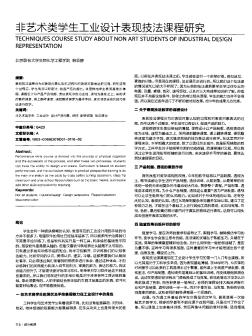 非艺术类学生工业设计表现技法课程研究
非艺术类学生工业设计表现技法课程研究
表现技法课程分为对表现对象认知的过程和对表现对象表达的过程,而在这两个过程后,学生就可以有设计、创造产品的能力。课程根据学生表现基础的薄弱,课程设计以产品产品制图、透视表现训练为主线,速写为基础之上,采用课前翻转课堂、课上翻转课堂、课后翻转课堂为基本手段,逐次增添其他的技巧表达进行教学。

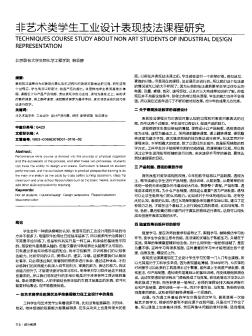 非艺术类学生工业设计表现技法课程研究
非艺术类学生工业设计表现技法课程研究
表现技法课程分为对表现对象认知的过程和对表现对象表达的过程,而在这两个过程后,学生就可以有设计、创造产品的能力。课程根据学生表现基础的薄弱,课程设计以产品产品制图、透视表现训练为主线,速写为基础之上,采用课前翻转课堂、课上翻转课堂、课后翻转课堂为基本手段,逐次增添其他的技巧表达进行教学。
《AutoCAD 2008建筑设计表现技法》分11章,内容包括建筑设计中总平面图、景观平面规划图、首层平面图、标准层平面图、建筑立面图、建筑剖面图、室内三维模型、室内空间模型、室外三维单体建筑等的绘制。《AutoCAD 2008建筑设计表现技法》案例经典,内含建筑设计的完整解决方案,在讲解理论的同时,更注重实际操作的培养。
《AutoCAD 2008建筑设计表现技法》所附的光盘,不仅提供了书中所有实例的源文件和所需要的素材文件,还提供了大量的视频制作文件,使读者能够更好地目睹设计和制作人员创建各类图形的全过程。
AutoCAD 2008是Autodesk公司开发的AutoCAD软件的**新版本。本书共分8个部分,内容主要包括AutoCAD 2008的基础知识、绘制二维图形、处理图形中的数据、绘制三维图形、组织和管理图形、自定义和编程AutoCAD等。另外,本书在适当的地方比较了AutoCAD 2008和AutoCAD LT 2008的不同之处,还介绍了AutoCAD 2008的新增功能。
该书既适用于AutoCAD的初学者,也适用于具有一定设计经验的老用户。书中内容丰富详实,功能介绍与实际操作相结合的论述方式可使您在学习过程中备感轻松。相信本书会带您进入奇妙的AutoCAD世界。
1、首先下载AutoCAD 2008 64位简体中文版;
2、点“安装产品”,按提示依次点击即可安装,安装完成后,还需要激活产品;
3、运行AutoCAD 2008,出现“激活”页面,提示输入“序列号”和“激活码”
4、激活成功,点击完成,再运行AutoCAD 2008即可正常使用。
- 相关百科
- 相关知识
- 相关专栏
- 钢结构简易计算
- 公共建筑施工图设计
- AutoCAD绘制建筑施工图
- CAD建筑制图
- 海尔HRC-YJ6020
- 龙的NK-YJ303
- 百校土木工程专业十二五规划教材·PKPM结构设计应用
- 深圳市顾通显示有限公司
- 深圳市恒卓显示有限公司
- 中和处理法
- 废水中和处理法
- 审计结论和处理决定
- 型值表
- 淮北市建设标准定额站
- 檩头
- 比例控制规律
- 张潘明污水处理厂初步设计说明书(水质工程学课程)
- 云南洱海桃溪河口净化工程的设计思路及初步净化效果
- 增设钢牛腿在连续独柱墩桥梁抗倾覆加固设计中的应用
- 智能建筑火灾自动报警与消防联动系统设计及应用效果
- 余杭某供电营业所生产营业用房工程建筑设计招标文件
- 中国建筑抗震设计规范的演变与展望
- 中广核贵州龙里风电场升压站建筑物装饰装修施工方案
- 中国恩菲工程技术有限公司中国有色工程设计总院
- 园林景观及配套设施标工程施工组织设计建筑施工
- 再谈VRV空调系统设计与施工中有关问题的解决方法
- 有关CAD技术在水利工程设计中的实际应用方法
- 中、小跨径钢筋混凝土拱桥现浇支架(拱架)设计指南
- 中国国家博物馆改扩建设计回顾及学术研讨会
- 张力式电子围栏周界防范报警系统设计原理及应用现状
- 医药工业空调带转轮热回收装置的工程设计和节能分析
- 园林工程设计